在Linux下使用Python的matplotlib绘制数据图的教程
如果你想要在Linxu中获得一个高效、自动化、高质量的科学画图的解决方案,应该考虑尝试下matplotlib库。Matplotlib是基于python的开源科学测绘包,基于python软件基金会许可证发布。大量的文档和例子、集成了Python和Numpy科学计算包、以及自动化能力,是作为Linux环境中进行科学画图的可靠选择的几个原因。这个教程将提供几个用matplotlib画图的例子。
特性
- 支持众多的图表类型,如:bar,box,contour,histogram,scatter,line plots....
- 基于python的语法
- 集成Numpy科学计算包
- 数据源可以是 python 的列表、键值对和数组
- 可定制的图表格式(坐标轴缩放、标签位置及标签内容等)
- 可定制文本(字体,大小,位置...)
- 支持TeX格式(等式,符号,希腊字体...)
- 与IPython相兼容(允许在 python shell 中与图表交互)
- 自动化(使用 Python 循环创建图表)
- 用Python 的循环迭代生成图片
- 保存所绘图片格式为图片文件,如:png,pdf,ps,eps,svg等
基于Python语法的matplotlib是其许多特性和高效工作流的基础。世面上有许多用于绘制高质量图的科学绘图包,但是这些包允许你直接在你的Python代码中去使用吗?除此以外,这些包允许你创建可以保存为图片文件的图片吗?Matplotlib允许你完成所有的这些任务。从而你可以节省时间,使用它你能够花更少的时间创建更多的图片。
安装
安装Python和Numpy包是使用Matplotlib的前提。
可以通过如下命令在Debian或Ubuntu中安装Matplotlib:
$ sudo apt-get install python-matplotlib
在Fedora或CentOS/RHEL环境则可用如下命令:
$ sudo yum install python-matplotlib
Matplotlib 例子
本教程会提供几个绘图例子演示如何使用matplotlib:
- 离散图和线性图
- 柱状图
- 饼状图
在这些例子中我们将用Python脚本来执行Mapplotlib命令。注意numpy和matplotlib模块需要通过import命令在脚本中进行导入。
np为nuupy模块的命名空间引用,plt为matplotlib.pyplot的命名空间引用:
import numpy as np import matplotlib.pyplot as plt
例1:离散和线性图
第一个脚本,script1.py 完成如下任务:
- 创建3个数据集(xData,yData1和yData2)
- 创建一个宽8英寸、高6英寸的图(赋值1)
- 设置图画的标题、x轴标签、y轴标签(字号均为14)
- 绘制第一个数据集:yData1为xData数据集的函数,用圆点标识的离散蓝线,标识为"y1 data"
- 绘制第二个数据集:yData2为xData数据集的函数,采用红实线,标识为"y2 data"
- 把图例放置在图的左上角
- 保存图片为PNG格式文件
script1.py的内容如下:
import numpy as np
import matplotlib.pyplot as plt
xData = np.arange(0, 10, 1)
yData1 = xData.__pow__(2.0)
yData2 = np.arange(15, 61, 5)
plt.figure(num=1, figsize=(8, 6))
plt.title('Plot 1', size=14)
plt.xlabel('x-axis', size=14)
plt.ylabel('y-axis', size=14)
plt.plot(xData, yData1, color='b', linestyle='--', marker='o', label='y1 data')
plt.plot(xData, yData2, color='r', linestyle='-', label='y2 data')
plt.legend(loc='upper left')
plt.savefig('images/plot1.png', format='png')
所画之图如下:
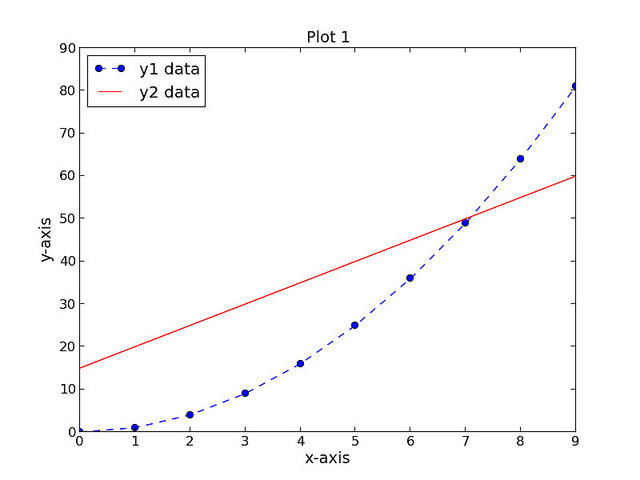
例2:柱状图
第二个脚本,script2.py 完成如下任务:
- 创建一个包含1000个随机样本的正态分布数据集。
- 创建一个宽8英寸、高6英寸的图(赋值1)
- 设置图的标题、x轴标签、y轴标签(字号均为14)
- 用samples这个数据集画一个40个柱状,边从-10到10的柱状图
- 添加文本,用TeX格式显示希腊字母mu和sigma(字号为16)
- 保存图片为PNG格式。
script2.py代码如下:
import numpy as np
import matplotlib.pyplot as plt
mu = 0.0
sigma = 2.0
samples = np.random.normal(loc=mu, scale=sigma, size=1000)
plt.figure(num=1, figsize=(8, 6))
plt.title('Plot 2', size=14)
plt.xlabel('value', size=14)
plt.ylabel('counts', size=14)
plt.hist(samples, bins=40, range=(-10, 10))
plt.text(-9, 100, r'$\mu$ = 0.0, $\sigma$ = 2.0', size=16)
plt.savefig('images/plot2.png', format='png')
结果见如下链接:
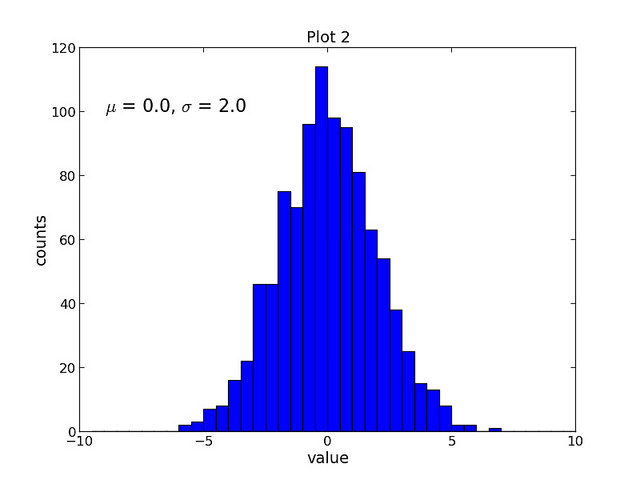
例3:饼状图
第三个脚本,script3.py 完成如下任务:
- 创建一个包含5个整数的列表
- 创建一个宽6英寸、高6英寸的图(赋值1)
- 添加一个长宽比为1的轴图
- 设置图的标题(字号为14)
- 用data列表画一个包含标签的饼状图
- 保存图为PNG格式
脚本script3.py的代码如下:
import numpy as np
import matplotlib.pyplot as plt
data = [33, 25, 20, 12, 10]
plt.figure(num=1, figsize=(6, 6))
plt.axes(aspect=1)
plt.title('Plot 3', size=14)
plt.pie(data, labels=('Group 1', 'Group 2', 'Group 3', 'Group 4', 'Group 5'))
plt.savefig('images/plot3.png', format='png')
结果如下链接所示:
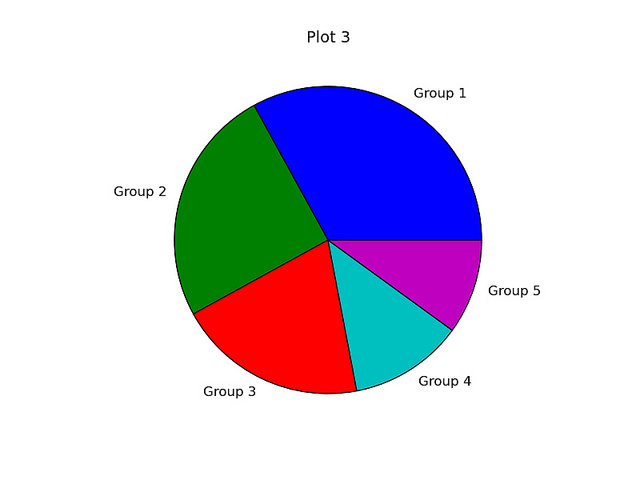
总结
这个教程提供了几个用matplotlib科学画图包进行画图的例子,Matplotlib是在Linux环境中用于解决科学画图的绝佳方案,表现在其无缝地和Python、Numpy连接、自动化能力,和提供多种自定义的高质量的画图产品。

핫 AI 도구

Undresser.AI Undress
사실적인 누드 사진을 만들기 위한 AI 기반 앱

AI Clothes Remover
사진에서 옷을 제거하는 온라인 AI 도구입니다.

Undress AI Tool
무료로 이미지를 벗다

Clothoff.io
AI 옷 제거제

Video Face Swap
완전히 무료인 AI 얼굴 교환 도구를 사용하여 모든 비디오의 얼굴을 쉽게 바꾸세요!

인기 기사

뜨거운 도구

메모장++7.3.1
사용하기 쉬운 무료 코드 편집기

SublimeText3 중국어 버전
중국어 버전, 사용하기 매우 쉽습니다.

스튜디오 13.0.1 보내기
강력한 PHP 통합 개발 환경

드림위버 CS6
시각적 웹 개발 도구

SublimeText3 Mac 버전
신 수준의 코드 편집 소프트웨어(SublimeText3)

뜨거운 주제
 7675
7675
 15
15
 1393
1393
 52
52
 1207
1207
 24
24
 91
91
 11
11
 73
73
 19
19
 PHP와 Python : 다른 패러다임이 설명되었습니다
Apr 18, 2025 am 12:26 AM
PHP와 Python : 다른 패러다임이 설명되었습니다
Apr 18, 2025 am 12:26 AM
PHP는 주로 절차 적 프로그래밍이지만 객체 지향 프로그래밍 (OOP)도 지원합니다. Python은 OOP, 기능 및 절차 프로그래밍을 포함한 다양한 패러다임을 지원합니다. PHP는 웹 개발에 적합하며 Python은 데이터 분석 및 기계 학습과 같은 다양한 응용 프로그램에 적합합니다.
 PHP와 Python 중에서 선택 : 가이드
Apr 18, 2025 am 12:24 AM
PHP와 Python 중에서 선택 : 가이드
Apr 18, 2025 am 12:24 AM
PHP는 웹 개발 및 빠른 프로토 타이핑에 적합하며 Python은 데이터 과학 및 기계 학습에 적합합니다. 1.PHP는 간단한 구문과 함께 동적 웹 개발에 사용되며 빠른 개발에 적합합니다. 2. Python은 간결한 구문을 가지고 있으며 여러 분야에 적합하며 강력한 라이브러리 생태계가 있습니다.
 Python에서 비주얼 스튜디오 코드를 사용할 수 있습니다
Apr 15, 2025 pm 08:18 PM
Python에서 비주얼 스튜디오 코드를 사용할 수 있습니다
Apr 15, 2025 pm 08:18 PM
VS 코드는 파이썬을 작성하는 데 사용될 수 있으며 파이썬 애플리케이션을 개발하기에 이상적인 도구가되는 많은 기능을 제공합니다. 사용자는 다음을 수행 할 수 있습니다. Python 확장 기능을 설치하여 코드 완료, 구문 강조 및 디버깅과 같은 기능을 얻습니다. 디버거를 사용하여 코드를 단계별로 추적하고 오류를 찾아 수정하십시오. 버전 제어를 위해 git을 통합합니다. 코드 서식 도구를 사용하여 코드 일관성을 유지하십시오. 라인 도구를 사용하여 잠재적 인 문제를 미리 발견하십시오.
 Windows 8에서 코드를 실행할 수 있습니다
Apr 15, 2025 pm 07:24 PM
Windows 8에서 코드를 실행할 수 있습니다
Apr 15, 2025 pm 07:24 PM
VS 코드는 Windows 8에서 실행될 수 있지만 경험은 크지 않을 수 있습니다. 먼저 시스템이 최신 패치로 업데이트되었는지 확인한 다음 시스템 아키텍처와 일치하는 VS 코드 설치 패키지를 다운로드하여 프롬프트대로 설치하십시오. 설치 후 일부 확장은 Windows 8과 호환되지 않을 수 있으며 대체 확장을 찾거나 가상 시스템에서 새로운 Windows 시스템을 사용해야합니다. 필요한 연장을 설치하여 제대로 작동하는지 확인하십시오. Windows 8에서는 VS 코드가 가능하지만 더 나은 개발 경험과 보안을 위해 새로운 Windows 시스템으로 업그레이드하는 것이 좋습니다.
 VScode 확장자가 악의적입니까?
Apr 15, 2025 pm 07:57 PM
VScode 확장자가 악의적입니까?
Apr 15, 2025 pm 07:57 PM
VS 코드 확장은 악의적 인 코드 숨기기, 취약성 악용 및 합법적 인 확장으로 자위하는 등 악성 위험을 초래합니다. 악의적 인 확장을 식별하는 방법에는 게시자 확인, 주석 읽기, 코드 확인 및주의해서 설치가 포함됩니다. 보안 조치에는 보안 인식, 좋은 습관, 정기적 인 업데이트 및 바이러스 백신 소프트웨어도 포함됩니다.
 Python vs. JavaScript : 학습 곡선 및 사용 편의성
Apr 16, 2025 am 12:12 AM
Python vs. JavaScript : 학습 곡선 및 사용 편의성
Apr 16, 2025 am 12:12 AM
Python은 부드러운 학습 곡선과 간결한 구문으로 초보자에게 더 적합합니다. JavaScript는 가파른 학습 곡선과 유연한 구문으로 프론트 엔드 개발에 적합합니다. 1. Python Syntax는 직관적이며 데이터 과학 및 백엔드 개발에 적합합니다. 2. JavaScript는 유연하며 프론트 엔드 및 서버 측 프로그래밍에서 널리 사용됩니다.
 PHP와 Python : 그들의 역사에 깊은 다이빙
Apr 18, 2025 am 12:25 AM
PHP와 Python : 그들의 역사에 깊은 다이빙
Apr 18, 2025 am 12:25 AM
PHP는 1994 년에 시작되었으며 Rasmuslerdorf에 의해 개발되었습니다. 원래 웹 사이트 방문자를 추적하는 데 사용되었으며 점차 서버 측 스크립팅 언어로 진화했으며 웹 개발에 널리 사용되었습니다. Python은 1980 년대 후반 Guidovan Rossum에 의해 개발되었으며 1991 년에 처음 출시되었습니다. 코드 가독성과 단순성을 강조하며 과학 컴퓨팅, 데이터 분석 및 기타 분야에 적합합니다.
 터미널 VSCODE에서 프로그램을 실행하는 방법
Apr 15, 2025 pm 06:42 PM
터미널 VSCODE에서 프로그램을 실행하는 방법
Apr 15, 2025 pm 06:42 PM
vs 코드에서는 다음 단계를 통해 터미널에서 프로그램을 실행할 수 있습니다. 코드를 준비하고 통합 터미널을 열어 코드 디렉토리가 터미널 작업 디렉토리와 일치하는지 확인하십시오. 프로그래밍 언어 (예 : Python의 Python Your_file_name.py)에 따라 실행 명령을 선택하여 성공적으로 실행되는지 여부를 확인하고 오류를 해결하십시오. 디버거를 사용하여 디버깅 효율을 향상시킵니다.




